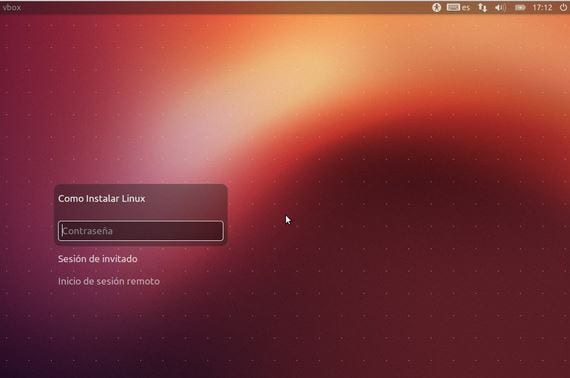
V naslednja praktična vadnica s podobami korak za korakom Naučil jih bom da ustvarite novega uporabnika deliti namizni ali prenosni računalnik.
Postopek je zelo preprost in niti terminala našega ne bo treba uporabljati Linux Ubuntu distro.
Vadnica je narejena iz Ubuntu 12.10 v okolju Kairo-dok, torej, če vidite nekaj drugačnega, je uporabljen vmesnik ali namizje, vendar je postopek enak v katerem koli namiznem okolju, edini način za dostop do sistemskih orodij.
Kako ustvariti novega uporabnika v Ubuntuju
Najprej moramo odpreti sistemska orodja najdete v meniju aplikacij našega Ubuntuja, nato vnesite konfiguracija sistema.
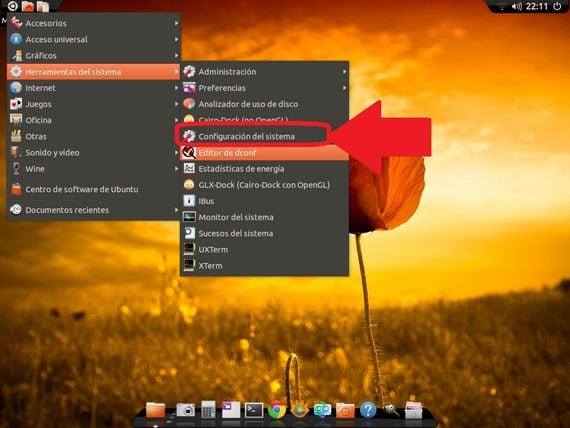
Nato bomo izbrali možnost Uporabniški račun.
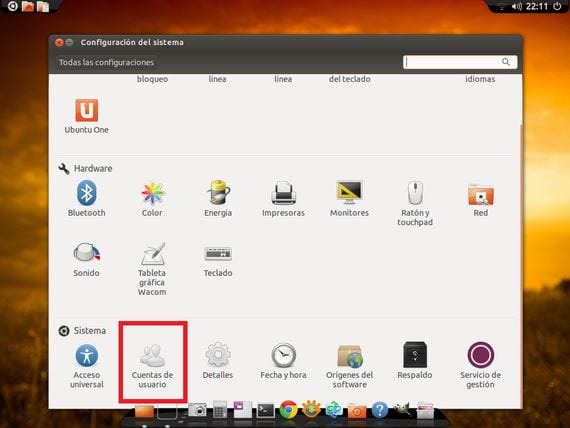
Zdaj bomo kliknili na gumb odklenir označeno z zaprto ključavnico in vnesli bomo uporabniško geslo koren, nato bomo kliknili na + gumb v spodnjem levem kotu z oznako 2.
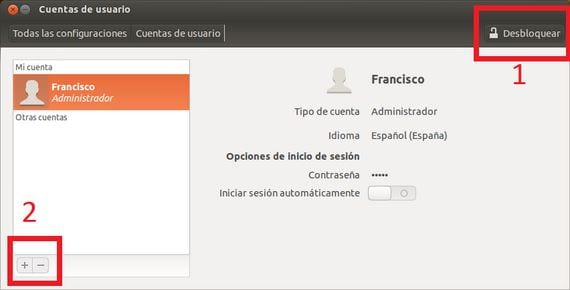
Odprlo se bo novo okno, v katerem bomo morali vnesti polno ime datoteke nov uporabnik in ime, ki ga želimo dati temu uporabniku, moramo izbrati tudi, če ga damo skrbniško dovoljenje ali ne
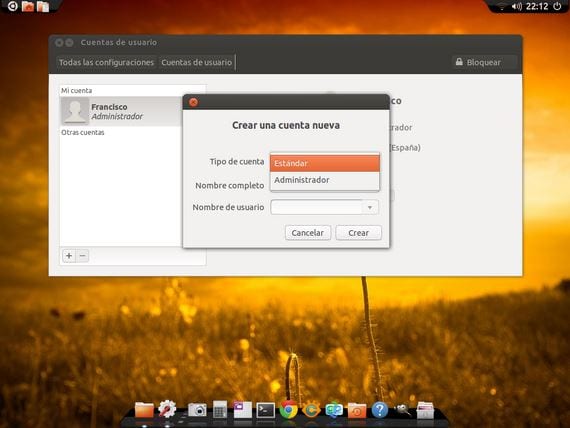
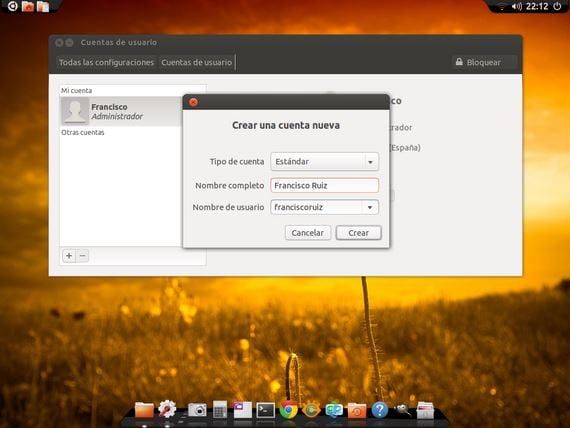
Ko je to končano, lahko vidimo ustvarjenega novega uporabnika, čeprav bo račun treba aktivirati z geslom, za to kliknemo, kjer piše geslo za račun onemogočeno.
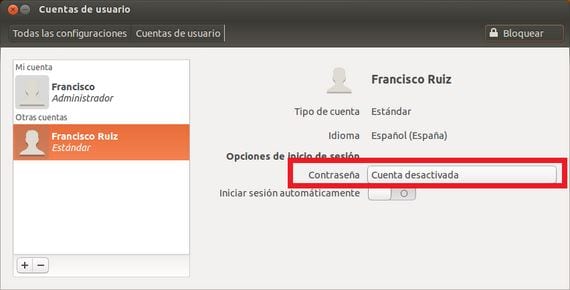
Zdaj morate le še izbrati geslo za ustvarjen nov uporabnik in ga potrdite s ponovitvijo, nato kliknite na gumb spremembe in naš račun bo že pravilno aktiviran in dostopen od začetka sistema ali prijave.

Kot lahko vidimo na tem zadnjem posnetku zaslona, bomo datoteko nov račun da sem za primer uporabil svoje polno ime Francisco Ruiz.
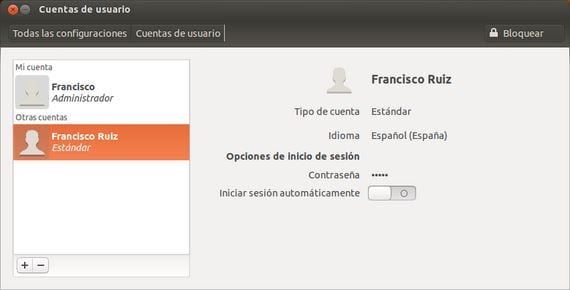
Več informacij - Video vadnica za namestitev teme v Cairo-Dock
Dober dan, pri tem ste novi in sem odstranil uporabniško geslo za samodejno prijavo, ne da bi ga potreboval. Izkaže se, da me ob zagonu računalnika še vedno prosi za geslo in zdaj, ko želim v svojem uporabniškem računu obnoviti uporabo tega ob vnosu novega gesla, gumb za spremembo gesla ni aktiviran. Kaj lahko naredim??
Rad bi se le zahvalil za to, kako ste izkušene uporabnike razlagali. Samo HVALA
keekekeueueueueekekkeekdpxijc
Koliko uporabniških računov lahko aktiviram? Nekatere sem že opravil in rabim druge, vendar mi to ne dovoli
daje mi napako. nekaj takega, kot se je proces otrok končal s kodo 1
Zame se je obneslo kot nalašč, hvala
ustvarite novega uporabnika, vendar se ta ne prikaže na začetnem zaslonu ... .. poznate ukaz za osvežitev začetnega zaslona in zaznavanje novega uporabnika?
Resnica je, da lahko dobim geslo, ker me ne ujame
TUDI TO DOBRO SERVIS
10 ZVEZD MOJ ASMOR
HVALA VELIKO PICOS ZA TE GAT
Ne vem, zdaj pa se mi zdi ubuntu drugačen, odkar sem ga vzel popraviti